ສາລະບານ
ເຈົ້າມີ iPhone ບໍ? ສົມມຸດວ່າເຈົ້າມີແຂກຢູ່ເຮືອນທີ່ຍັງໃຊ້ iPhones – ທ່ານອາດຈະຕ້ອງການທີ່ຈະຮູ້ຈັກວິທີການແບ່ງປັນລະຫັດຜ່ານ Wi-Fi ຈາກ iPhone ຂອງທ່ານກັບເຂົາເຈົ້າ.
ບົດຄວາມນີ້ມີຈຸດປະສົງເພື່ອໃຫ້ຄວາມສະຫວ່າງທ່ານກ່ຽວກັບວິທີການແບ່ງປັນລະຫັດຜ່ານ WiFi ລະຫວ່າງ iPhone ສອງ. ນອກຈາກນັ້ນ, ພວກເຮົາຈະບອກທ່ານວິທີການເຮັດມັນຢ່າງບໍ່ຢຸດຢັ້ງ. ຍິ່ງໄປກວ່ານັ້ນ, ຖ້າຫາກວ່າທ່ານປະເຊີນກັບບັນຫາການແບ່ງປັນລະຫັດຜ່ານ WiFi, ພວກເຮົາມີຄໍາແນະນໍາແກ້ໄຂບັນຫາທີ່ຈະໃຫ້ທ່ານສົບຜົນສໍາເລັດການແບ່ງປັນລະຫັດຜ່ານ Wi-Fi ໃນເວລາທີ່ບໍ່ມີ.
ດັ່ງນັ້ນ, ອ່ານຕໍ່ເພື່ອຮູ້ທຸກຢ່າງກ່ຽວກັບການແບ່ງປັນລະຫັດຜ່ານ Wi-Fi ລະຫວ່າງ iPhones.
ເປັນຫຍັງທ່ານອາດຈໍາເປັນຕ້ອງແບ່ງປັນລະຫັດຜ່ານ WiFi ຈາກ iPhone ກັບ iPhone
ເມື່ອທ່ານມີແຂກຢູ່ເຮືອນຫຼືດໍາເນີນທຸລະກິດທີ່ຕ້ອງການໃຫ້ການເຂົ້າເຖິງ Wi-Fi, ທ່ານອາດຈະຕ້ອງການ ເພື່ອເປີດໃຊ້ການແບ່ງປັນລະຫັດຜ່ານ Wi-Fi. ທ່ານອາດຈະຂຽນມັນລົງແລະໃຫ້ລາຍລະອຽດກັບຄອບຄົວ, ຫມູ່ເພື່ອນ, ຫຼືລູກຄ້າຂອງທ່ານ.
ຢ່າງໃດກໍຕາມ, ມັນເປັນການດີກວ່າທີ່ຈະແບ່ງປັນລາຍລະອຽດ Wi-Fi ຂອງທ່ານເປັນດິຈິຕອນໂດຍບໍ່ມີການເປີດເຜີຍຫຍັງ. ນີ້ແມ່ນມີຄວາມປອດໄພຫຼາຍແລະດີກວ່າຫຼາຍໃນແງ່ຂອງຄວາມປອດໄພທາງອິນເຕີເນັດ. ມັນຊ່ວຍໃຫ້ແນ່ໃຈວ່າບໍ່ມີໃຜສາມາດ hack ເຂົ້າໄປໃນ router ຂອງທ່ານໄດ້ຢ່າງງ່າຍດາຍ, ບວກກັບທ່ານຖືສໍາຄັນໃນການຕັດສິນໃຈທີ່ຈະນໍາໃຊ້ Wi-Fi ຂອງທ່ານ.
ມີຄວາມສ່ຽງທີ່ກ່ຽວຂ້ອງກັບການແບ່ງປັນລະຫັດຜ່ານ WiFi. ແຕ່ທ່ານສາມາດຫຼຸດຄວາມສ່ຽງເຫຼົ່ານີ້ໄດ້, ຢ່າງໜ້ອຍໃນບາງຂອບເຂດ, ໂດຍການໃຊ້ວິທີການທີ່ອະທິບາຍໄວ້ໃນບົດຄວາມນີ້.
ເບິ່ງ_ນຳ: ວິທີການຂະຫຍາຍ WiFi ກັບການແຍກ Garageນີ້ແມ່ນພຽງແຕ່ບາງຄວາມສ່ຽງໃນການແບ່ງປັນລະຫັດຜ່ານ Wi-Fi ຂອງເຈົ້າ.ວິທີດັ້ງເດີມ:
- ເຈົ້າອາດຈະຖືກແຮັກໄດ້ຢ່າງງ່າຍດາຍ.
- ເຈົ້າສາມາດທຳລາຍຄວາມປອດໄພ Wi-Fi ແລະຄວາມເປັນສ່ວນຕົວ
- ຄົນອາດຈະໃຊ້ Wi-Fi ຂອງເຈົ້າໃນທາງທີ່ຜິດ
- ເຄືອຂ່າຍຂອງທ່ານອາດຈະເອົາມາລແວທີ່ບໍ່ໄດ້ຕັ້ງໃຈທີ່ຈະມີຜົນກະທົບອຸປະກອນຂອງທ່ານ.
ເພື່ອຫຼີກເວັ້ນການຄວາມສ່ຽງເຫຼົ່ານີ້, ທ່ານຄວນຈະແບ່ງປັນລະຫັດຜ່ານ Wi-Fi ຂອງທ່ານພຽງແຕ່ກັບຄົນທີ່ທ່ານໄວ້ວາງໃຈ. ນອກຈາກນັ້ນ, ມັນຈະຊ່ວຍໄດ້ຖ້າທ່ານໃຊ້ເຄືອຂ່າຍແຂກເພື່ອໃຫ້ການເຊື່ອມຕໍ່ແຍກຕ່າງຫາກສໍາລັບຄອບຄົວແລະຫມູ່ເພື່ອນ. ແນ່ນອນ, ໃນຂະນະທີ່ໃຊ້ຄຸນສົມບັດ Wi-Fi ແບ່ງປັນຂອງ iPhone, ມັນຈະເຊື່ອມຕໍ່ໂດຍອັດຕະໂນມັດເມື່ອຄົນດຽວກັນທີ່ມີຂໍ້ມູນປະຈໍາອຸປະກອນດຽວກັນພະຍາຍາມເຊື່ອມຕໍ່.
ຄຸນສົມບັດການແບ່ງປັນ Wi-Fi ໃໝ່ຂອງ iPhone ແມ່ນຫຍັງ?
ຄຸນສົມບັດ WiFi ສ່ວນແບ່ງໃໝ່ຂອງ iPhone ແມ່ນຄວາມອັດສະລິຍະ. ໂດຍສະເພາະໃນເວລາທີ່ທ່ານມີຄອບຄົວແລະຫມູ່ເພື່ອນ, ທ່ານອາດຈະພົບວ່າມັນຍາກທີ່ຈະຈື່ຈໍາລະຫັດຜ່ານທີ່ເປັນຕົວເລກທີ່ສັບສົນຂອງທ່ານ. ດັ່ງນັ້ນ, ຄຸນສົມບັດນີ້ຢູ່ໃນ iPhones ທີ່ມີ iOS 11 ແລະຂ້າງເທິງນີ້ເຮັດໃຫ້ທ່ານສາມາດແບ່ງປັນລາຍລະອຽດ Wi-Fi ໄດ້ຢ່າງບໍ່ຢຸດຢັ້ງລະຫວ່າງອຸປະກອນ Apple.
ນີ້ແມ່ນບາງສິ່ງບາງຢ່າງເພື່ອໃຫ້ແນ່ໃຈວ່າທ່ານມີປະໂຫຍດສໍາລັບການນີ້ເຮັດວຽກຢ່າງສໍາເລັດຜົນ:
- ໃຫ້ iPhone ທັງສອງຢູ່ໃກ້ກັນຫຼັງຈາກການປົດລັອກ
- ໃຫ້ແນ່ໃຈວ່າ Wi-Fi ແລະ Bluetooth ຍັງຄົງຢູ່ສໍາລັບທັງສອງໂທລະສັບ
- ໃຫ້ແນ່ໃຈວ່າໂທລະສັບຫນຶ່ງໄດ້ເຊື່ອມຕໍ່ກັບ Wi-Fi ແລ້ວ
- ທ່ານຄວນມີ Apple ID ຂອງຜູ້ໃຊ້ແຕ່ລະຄົນທີ່ບັນທຶກໄວ້ໃນໂທລະສັບທັງສອງ
- ກວດໃຫ້ແນ່ໃຈວ່າຊອບແວອັບເດດຢູ່ໃນ iPhone ທັງສອງ
- ໃຫ້ແນ່ໃຈວ່າທ່ານໄດ້ເຊື່ອມຕໍ່ກັບ iCloud ທັງສອງ.iPhones
ຜົນປະໂຫຍດທີ່ສໍາຄັນຂອງຄຸນນະສົມບັດນີ້ແມ່ນວ່າມັນບໍ່ຈໍາເປັນຕ້ອງໃຫ້ທ່ານຈື່ລະຫັດຜ່ານ Wi-Fi ຂອງທ່ານ. ອີກປະການຫນຶ່ງແມ່ນວ່າທ່ານບໍ່ຈໍາເປັນຕ້ອງໃສ່ລາຍລະອຽດລະຫັດຜ່ານ, ເຮັດໃຫ້ຂະບວນການທັງຫມົດມີຄວາມຫຍຸ້ງຍາກ.
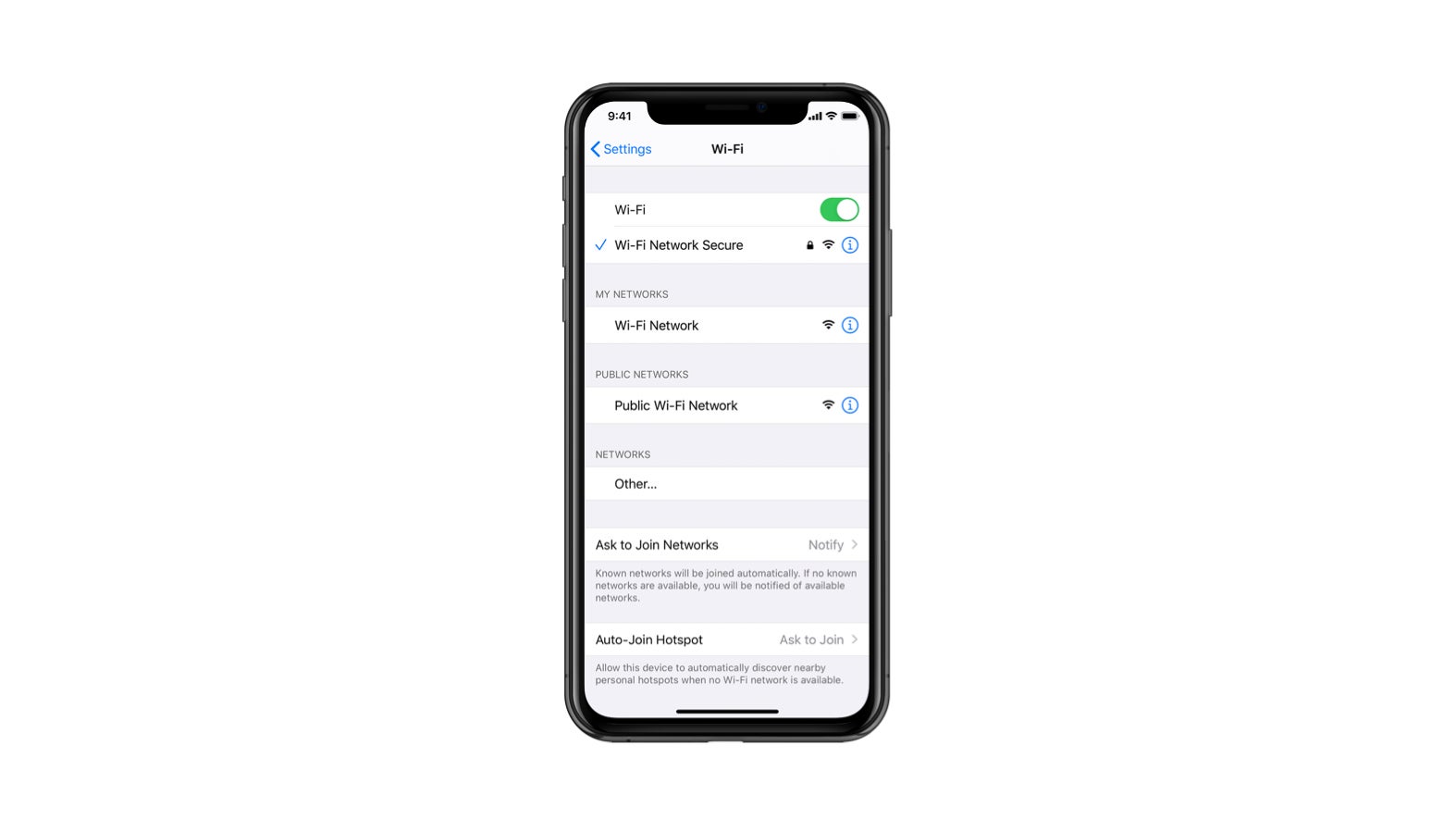
ວິທີການແບ່ງປັນລະຫັດຜ່ານ Wi-Fi ລະຫວ່າງສອງ iPhones
ອ່ານເພື່ອຮຽນຮູ້ວິທີແບ່ງປັນລະຫັດຜ່ານ Wi-Fi ຈາກ iPhone ກັບ iPhone. ເມື່ອທ່ານໄດ້ເຮັດການກະກຽມທີ່ໄດ້ກ່າວມາຂ້າງເທິງ, ທ່ານສາມາດເລີ່ມຕົ້ນດ້ວຍຂັ້ນຕອນ 1!
ຂັ້ນຕອນ 1
ທໍາອິດ, ໃຫ້ແນ່ໃຈວ່າທັງສອງ iPhone ໄດ້ເຊື່ອມຕໍ່ກັບ iCloud, ແລະທັງສອງ. ມີ Apple ID ຂອງແຕ່ລະຄົນທີ່ເກັບໄວ້ໃນໂທລະສັບ. ຕໍ່ໄປ, ໃຫ້ແນ່ໃຈວ່າ iPhone ໜ່ວຍໜຶ່ງໄດ້ເຊື່ອມຕໍ່ກັບ Wi-Fi ແລະ Bluetooth ແລ້ວ, ແລະໂທລະສັບທັງສອງແມ່ນວາງໄວ້ໃກ້ກັນ. ໃນໂທລະສັບທີ່ບໍ່ໄດ້ເຊື່ອມຕໍ່ກັບ Wi-Fi ເທື່ອ, ໃຫ້ໄປທີ່ການຕັ້ງຄ່າທົ່ວໄປ ແລະຈາກນັ້ນເປີດການຕັ້ງຄ່າ WiFi.
ຂັ້ນຕອນ 2
ໃນການຕັ້ງຄ່າ Wi-Fi, ເລືອກຊື່ Wi-Fi ທີ່ທ່ານຕ້ອງການເຂົ້າຮ່ວມ. ມັນຈະປາກົດຢູ່ໃນລາຍການເລືອກເຄືອຂ່າຍ.
ຂັ້ນຕອນ 3
ເມື່ອທ່ານແຕະເຄືອຂ່າຍທີ່ເລືອກແລ້ວ, ໃຫ້ໄປທີ່ໜ້າຈໍລະຫັດຜ່ານ. ຢູ່ລຸ່ມກ່ອງຂໍ້ຄວາມລະຫັດຜ່ານ, ທ່ານຈະເຫັນຄຳອະທິບາຍ. ລາຍລະອຽດນີ້ລະບຸວ່າທ່ານສາມາດເຂົ້າເຖິງເຄືອຂ່າຍ Wi-Fi ໂດຍການນໍາເອົາ iPhone ທີ່ເຊື່ອມຕໍ່ແລ້ວກັບ Wi-Fi ໃກ້ກັບອຸປະກອນປະຈຸບັນ.
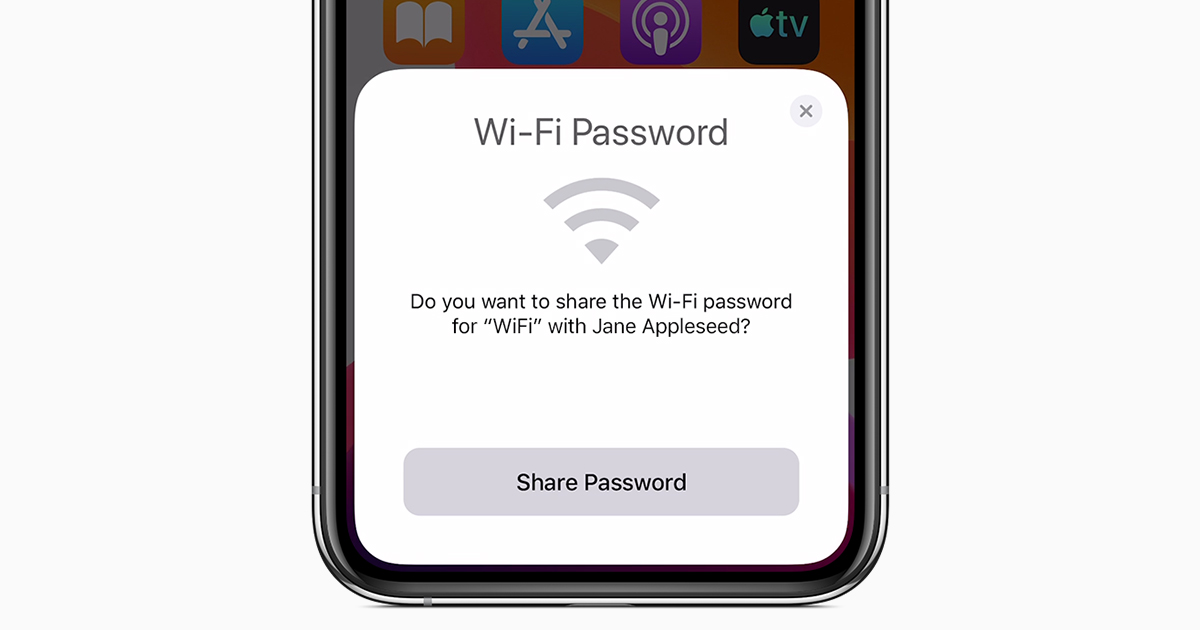
ຂັ້ນຕອນທີ 4
ປົດລັອກ iPhone ທີ່ເຊື່ອມຕໍ່ແລ້ວເອົາມັນໄປໃກ້ກັບໂທລະສັບທີ່ບໍ່ໄດ້ເຊື່ອມຕໍ່. ໂທລະສັບທີ່ເຊື່ອມຕໍ່ຈະສະແດງຂໍ້ຄວາມໃນຫນ້າຈໍຫຼັກ. ມັນຈະຖາມທ່ານຖ້າທ່ານຕ້ອງການແບ່ງປັນລະຫັດຜ່ານ Wi-Fi ຂອງທ່ານກັບອຸປະກອນທີ່ບໍ່ໄດ້ເຊື່ອມຕໍ່.
ທັງໝົດທີ່ເຈົ້າຕ້ອງເຮັດຄືແຕະ “ແບ່ງປັນລະຫັດຜ່ານ”. ອຸປະກອນທີ່ບໍ່ໄດ້ເຊື່ອມຕໍ່ຈະໄດ້ຮັບລະຫັດຜ່ານແລະຈະເຊື່ອມຕໍ່ກັບ Wi-Fi ຂອງທ່ານອັດຕະໂນມັດ.
ຂັ້ນຕອນທີ 5
ຖ້າຫາກວ່າທ່ານພາດຂໍ້ຄວາມທີ່ກະຕຸ້ນຢູ່ໃນ iPhone ທີ່ເຊື່ອມຕໍ່. , ຢ່າຄຽດ! ທ່ານຈໍາເປັນຕ້ອງປິດຈໍສະແດງຜົນຂອງທ່ານແລະເປີດມັນຄືນໃຫມ່ແລະອີກເທື່ອຫນຶ່ງ.
ຖ້າອັນນີ້ໃຊ້ບໍ່ໄດ້?
ຫາກທ່ານເຮັດຕາມຂັ້ນຕອນຂ້າງເທິງນີ້ ແລະທ່ານຍັງບໍ່ທັນໄດ້ຈັດການແບ່ງປັນ WiFi ລະຫວ່າງ iPhone ຂອງທ່ານ, ຢ່າຕົກໃຈ!
ໃຊ້ຄໍາແນະນໍາການແກ້ໄຂບັນຫາເຫຼົ່ານີ້ເພື່ອເຮັດໃຫ້ສິ່ງທີ່ເຮັດວຽກ:
- ບາງຄັ້ງພຽງແຕ່ rebooting iPhone ທັງສອງຈະແກ້ໄຂບັນຫາໄດ້.
- ໃຫ້ແນ່ໃຈວ່າ iPhones ທັງສອງບໍ່ໄດ້ຢູ່ໃນເຂດຕາຍແລະຢູ່ໃນລະດັບຂອງເຄືອຂ່າຍ Wi-Fi ທີ່ທ່ານຕ້ອງການເຊື່ອມຕໍ່ກັບ.
- ກວດເບິ່ງສອງຄັ້ງວ່າເຣົາເຕີ Wi-Fi ຂອງທ່ານເຮັດວຽກຢູ່. ກວດໃຫ້ແນ່ໃຈວ່າໄຟທັງໝົດເປັນສີຂຽວກະພິບ - ຖ້າໄຟໃດນຶ່ງກະພິບເປັນສີແດງ, ໃຫ້ປິດມັນແລ້ວເປີດອີກຄັ້ງ.
- ກວດເບິ່ງຊອບແວຂອງ iPhone. ທັງສອງໂທລະສັບຄວນຈະມີສະບັບດຽວກັນຂອງ iOS ສໍາລັບ Wi-Fi Sharing ເຮັດວຽກໄດ້ດີ. ທ່ານສາມາດກວດສອບການນີ້ໃນການປັບປຸງຊອບແວ iPhone ຂອງທ່ານໃນການຕັ້ງຄ່າທົ່ວໄປ.
- ຖ້າອຸປະກອນທີ່ທ່ານກຳລັງພະຍາຍາມເຊື່ອມຕໍ່ນັ້ນເຄີຍໃຊ້ເຄືອຂ່າຍມາກ່ອນ, ໃຫ້ໃຊ້ຕົວເລືອກ “ລືມເຄືອຂ່າຍນີ້” ແລະເຮັດຂັ້ນຕອນຂ້າງເທິງຄືນໃໝ່.
- ຫາກບັນຫາເຄືອຂ່າຍຍັງຄົງຢູ່, ໃຫ້ຣີເຊັດການຕັ້ງຄ່າເຄືອຂ່າຍຂອງທ່ານ. ນີ້ຄວນຈະເປັນທາງເລືອກສຸດທ້າຍຍ້ອນວ່າມັນຈະລົບທັງຫມົດຂອງທ່ານລາຍລະອຽດ Wi-Fi, ການຕັ້ງຄ່າ VPN ແລະ APN, ແລະການຕັ້ງຄ່າໂທລະສັບມືຖືໃນໂທລະສັບຂອງທ່ານ.
FAQs
ນີ້ແມ່ນບາງຄຳຖາມທີ່ມັກຖາມເລື້ອຍໆກ່ຽວກັບການແບ່ງປັນ Wi-Fi ໃນ iPhone.
ມັນເປັນໄປໄດ້ບໍທີ່ຈະແບ່ງປັນລະຫັດຜ່ານ Wi-Fi ລະຫວ່າງ iPhone ແລະ iPad ໄດ້? ທ່ານສາມາດເຮັດການແບ່ງປັນ Wi-Fi ລະຫວ່າງ iPhone ແລະ iPad ເປັນທັງສອງແມ່ນອຸປະກອນ Apple. ທ່ານໃຊ້ຂັ້ນຕອນທີ່ອະທິບາຍຂ້າງເທິງເພື່ອແບ່ງປັນລາຍລະອຽດ Wi-Fi ລະຫວ່າງ iPhone ແລະ iPad.
ມັນເປັນໄປໄດ້ທີ່ຈະແບ່ງປັນ Wi-Password ລະຫວ່າງ iPhone ກັບ Android?
ຄໍາຕອບສັ້ນແມ່ນແມ່ນ. ຢ່າງໃດກໍຕາມ, ຂັ້ນຕອນທີ່ກ່ຽວຂ້ອງກັບການແລກປ່ຽນລະຫັດຜ່ານ Wi-Fi ລະຫວ່າງ iPhone ແລະອຸປະກອນ Android ແມ່ນແຕກຕ່າງກັນເນື່ອງຈາກວ່າອຸປະກອນ Android ໃຊ້ຊອບແວທີ່ແຕກຕ່າງກັນ. ທໍາອິດ, ທ່ານຈະຕ້ອງໃຊ້ເຄື່ອງສ້າງລະຫັດ QR ເພື່ອສ້າງລະຫັດ QR ສໍາລັບ router Wi-Fi ຂອງທ່ານ.
ເມື່ອທ່ານສ້າງລະຫັດ QR, ເປີດລະຫັດໃນ iPhone ຂອງທ່ານ, ແລະຜູ້ໃຊ້ Android ສາມາດສະແກນມັນໄດ້. ຈາກນັ້ນ, ໃຊ້ກ້ອງຖ່າຍຮູບ Android ຫຼືແອັບສະແກນລະຫັດ QR ເພື່ອສະແກນມັນ. ເມື່ອສຳເລັດແລ້ວ, ທ່ານຈະໄດ້ຮັບຂໍ້ຄວາມເພື່ອບອກວ່າທ່ານໄດ້ເຊື່ອມຕໍ່ເຄືອຂ່າຍ Wi-Fi ສຳເລັດແລ້ວ.
ເຈົ້າສາມາດແບ່ງປັນ Wi-Fi ລະຫວ່າງ MacBooks ແລະ iPhone ໄດ້ບໍ?
ແມ່ນ. ທັງສອງແມ່ນອຸປະກອນ Apple, ແລະນີ້ອະນຸຍາດໃຫ້ສໍາລັບການໂອນໄຟລ໌ seamless ແລະການແບ່ງປັນຂໍ້ມູນ. ທໍາອິດ, ທ່ານຈໍາເປັນຕ້ອງໃຫ້ແນ່ໃຈວ່າ MacBook ຂອງທ່ານເຊື່ອມຕໍ່ກັບ Wi-Fi ແລະເອົາ iPhone ໃກ້ຊິດ. ເລືອກເຄືອຂ່າຍ Wi-Fi ດຽວກັນກັບ MacBook ເປີດຢູ່iPhone ຂອງທ່ານ. ທ່ານຈະໄດ້ຮັບຂໍ້ຄວາມໃນ MacBook ຂອງທ່ານກະຕຸ້ນໃຫ້ທ່ານແບ່ງປັນລະຫັດຜ່ານ Wi-Fi ຂອງທ່ານກັບ iPhone ຂອງທ່ານ. ແຕະປຸ່ມແບ່ງປັນ.
ທ່ານຈະຕ້ອງຮັບປະກັນວ່າ MacBook ຂອງທ່ານມີ macOS High Sierra ຫຼືສູງກວ່າເພື່ອໃຫ້ອັນນີ້ເຮັດວຽກໄດ້.
ການແບ່ງປັນ Wi-Fi ປອດໄພບໍ?
ເບິ່ງ_ນຳ: ຕົວຂະຫຍາຍ Wifi ທີ່ດີທີ່ສຸດດ້ວຍອີເທີເນັດທ່ານຄວນຈະເຮັດການແບ່ງປັນ Wi-Fi ພຽງແຕ່ຖ້າຫາກວ່າທ່ານໄວ້ວາງໃຈບຸກຄົນນັ້ນ. ມັນດີທີ່ສຸດທີ່ຈະຫຼີກເວັ້ນການແບ່ງປັນລາຍລະອຽດ Wi-Fi ໂດຍບໍ່ຈໍາເປັນ ເພາະມັນຈະເຮັດໃຫ້ເຈົ້າມີຄວາມສ່ຽງຕໍ່ການຂົ່ມຂູ່ຄວາມປອດໄພ ແລະຄວາມເປັນສ່ວນຕົວ.
ສະຫຼຸບ
ການແບ່ງປັນ Wi-Fi ລະຫວ່າງ iPhone ແມ່ນງ່າຍດາຍ. ທ່ານບໍ່ຈໍາເປັນຕ້ອງມີຄວາມຫຍຸ້ງຍາກໃນການຈື່ຈໍາແລະການພິມລະຫັດຜ່ານສະລັບສັບຊ້ອນໂດຍຜ່ານການຄຸນສົມບັດການແບ່ງປັນ Wi-Fi ນີ້.
ຢ່າງໃດກໍຕາມ, ໃຫ້ລະມັດລະວັງໃນເວລາທີ່ທ່ານເລືອກທີ່ຈະແບ່ງປັນລາຍລະອຽດ Wi-Fi ຂອງທ່ານ, ເນື່ອງຈາກວ່າການແບ່ງປັນຂໍ້ມູນເຄືອຂ່າຍມີຄວາມສ່ຽງສະເຫມີໄປ. ທ່ານສາມາດນໍາໃຊ້ຂັ້ນຕອນທີ່ອະທິບາຍໃນບົດຄວາມນີ້ສໍາລັບ iPhone ໃດຫນຶ່ງທີ່ມີ iOS 11 ແລະຂ້າງເທິງ.


